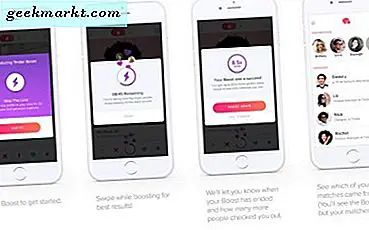หากคุณเป็นคนที่กระตือรือร้นในการเรียนภาษาญี่ปุ่นโทรศัพท์ของคุณคือเพื่อนที่ดีที่สุดของคุณ สิ่งที่ฉันหมายถึงคือทั้งการพูดและการเขียนช่วยในกระบวนการเรียนรู้ แล้วจะมีอะไรดีไปกว่าการแชทกับเพื่อนท่องเน็ตและใช้แป้นพิมพ์ของ iPhone เป็นภาษาญี่ปุ่น ไม่รู้เป็นอย่างไร วิธีใช้แป้นพิมพ์ภาษาญี่ปุ่นบน iPhone มีดังนี้ เอาล่ะ.
รับคีย์บอร์ดภาษาญี่ปุ่นบน iPhone
วิธีเปิดใช้งานแป้นพิมพ์ภาษาญี่ปุ่น
การเปิดใช้งานแป้นพิมพ์ภาษาญี่ปุ่นบน iPhone นั้นง่ายมาก เพียงทำตามขั้นตอนด้านล่างนี้
1. เปิดการตั้งค่าเลื่อนลงแล้วแตะทั่วไป
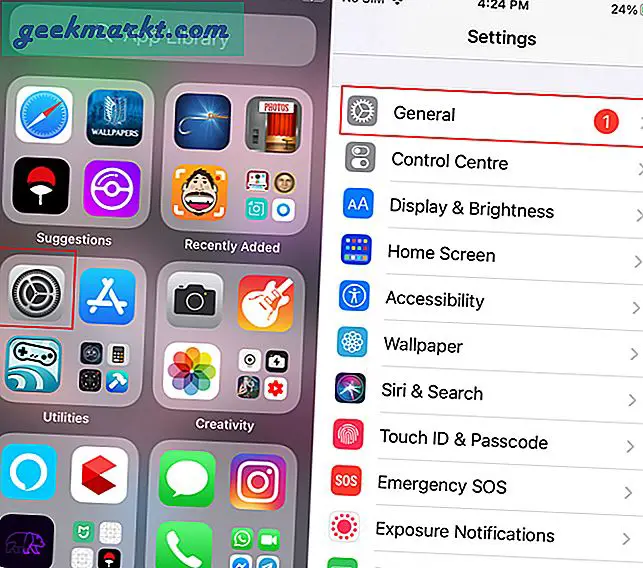
2. ในหน้าการตั้งค่าทั่วไป เลื่อนลงไปที่ตัวเลือกคีย์บอร์ด และเปิดมัน ที่นี่คุณจะพบการตั้งค่าแป้นพิมพ์ทั้งหมดเช่นเลื่อนอัตโนมัติเครื่องหมายวรรคตอนอัจฉริยะข้อความคาดเดา ฯลฯ
แตะที่คีย์บอร์ด ตัวเลือกด้านบนซึ่งจะแสดงแป้นพิมพ์ที่ใช้งานอยู่ทั้งหมด
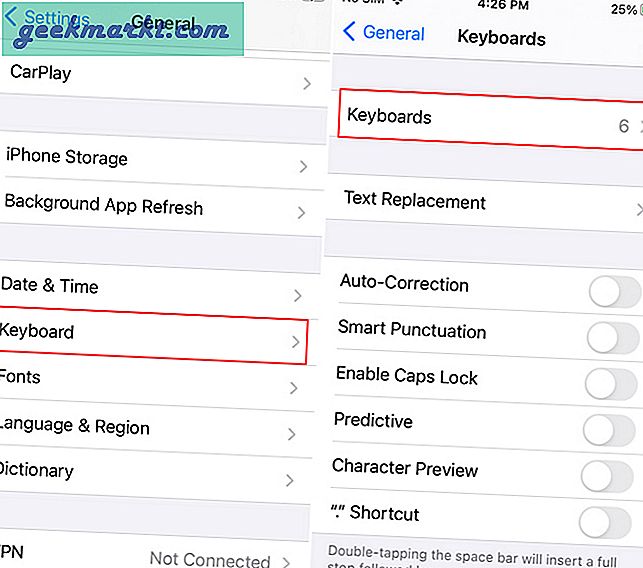
3. ตอนนี้ แตะที่เพิ่มแป้นพิมพ์ใหม่ ที่ด้านล่างและเลือกแป้นพิมพ์ภาษาญี่ปุ่นจากรายการแป้นพิมพ์ คุณสามารถทำตามขั้นตอนเดียวกันนี้เพื่อเพิ่มแป้นพิมพ์ภาษาอื่น ๆ ได้เช่นกัน
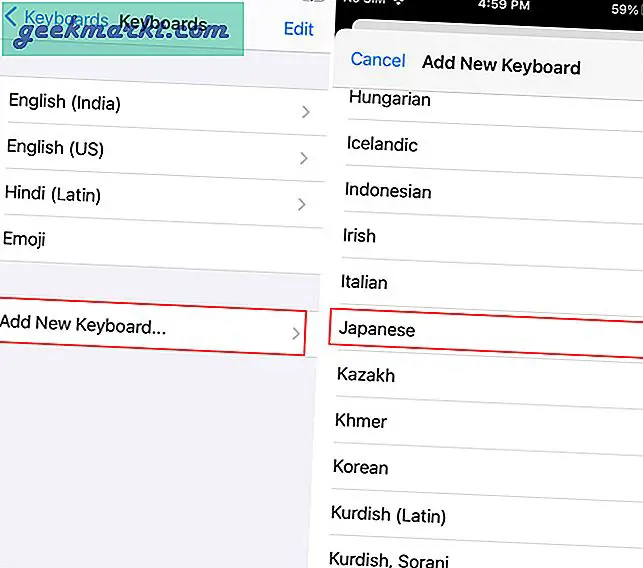
4. เมื่อคุณเลือกแป้นพิมพ์ภาษาญี่ปุ่นแล้วคุณจะได้รับตัวเลือกแป้นพิมพ์สองแบบ ได้แก่ Kana และ Romaji (เพิ่มเติมในภายหลัง) หากคุณรู้อยู่แล้วว่าจะเลือกอันไหนดีถ้าไม่มีให้แตะที่ทั้งสองเพื่อเพิ่มลงในคีย์บอร์ดของคุณแล้วแตะเสร็จสิ้น
แค่นั้นแหละ. คุณจะพบแป้นพิมพ์ภาษาญี่ปุ่นที่เพิ่มเข้ามาในรายการแป้นพิมพ์

วิธีเปลี่ยนคีย์บอร์ดบน iPhone
ฉันแน่ใจว่าพวกคุณส่วนใหญ่ใช้แป้นพิมพ์ภาษาอังกฤษเป็นค่าเริ่มต้น แล้วคุณจะเปลี่ยนมาใช้ภาษาญี่ปุ่นได้อย่างไร? การสลับแป้นพิมพ์บน iOS เป็นเรื่องง่าย เพียงแค่ แตะเครื่องหมายลูกโลกค้างไว้ ที่ส่วนลึกสุด. คุณจะเห็นป๊อปอัปพร้อมแป้นพิมพ์ทั้งหมดที่คุณเพิ่มเข้าไป เลือกแป้นพิมพ์ที่คุณต้องการใช้ซึ่งในกรณีของเราเป็นภาษาญี่ปุ่น
หากต้องการเปลี่ยนกลับเป็นภาษาอังกฤษให้ทำตามขั้นตอนเดียวกัน
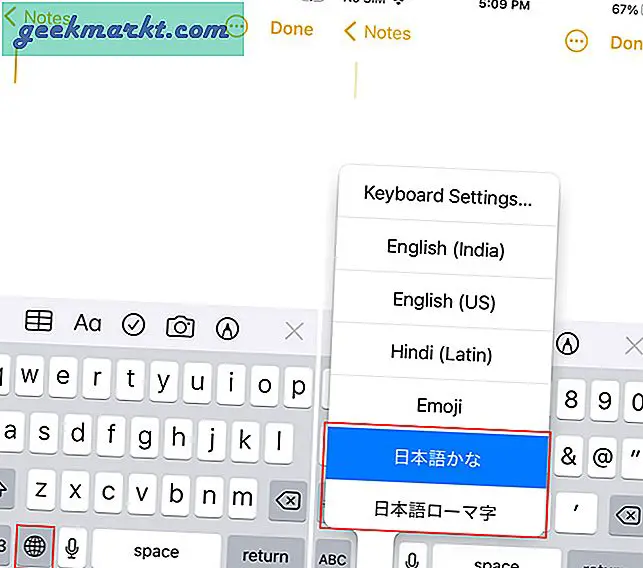
วิธีลบแป้นพิมพ์ภาษาญี่ปุ่น
การถอดคีย์บอร์ดบน iOS ก็ทำได้ง่ายมากเช่นกัน ทำตามขั้นตอนเดียวกัน (การตั้งค่า> ทั่วไป> แป้นพิมพ์) เพื่อเปิดการตั้งค่าแป้นพิมพ์ เพื่อลบ, แตะที่แก้ไข ที่มุมขวาบนของหน้าจอ จากนั้นแตะที่เครื่องหมาย (-) แล้วกด Delete ตอนนี้เพียงแค่แตะที่เสร็จสิ้นเพื่อเสร็จสิ้นกระบวนการ ง่ายใช่มั้ย?
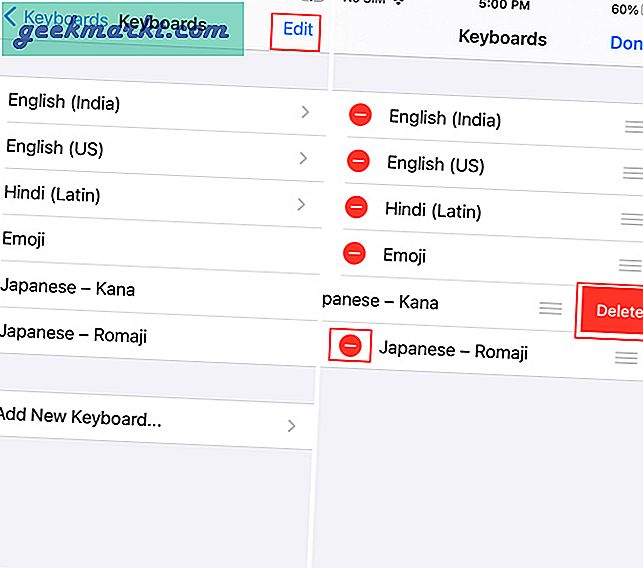
ตัวเลือกแป้นพิมพ์ภาษาญี่ปุ่น Kana vs Romaji
แป้นพิมพ์ภาษาญี่ปุ่นบน iPhone ใช้งานง่ายไม่ว่าคุณจะเข้าใจในระดับใด การเลือกแป้นพิมพ์ Kana จะเปลี่ยนรูปแบบภาษาอังกฤษทั้งหมดเป็นตัวอักษรภาษาญี่ปุ่น ดังนั้นหากคุณคุ้นเคยกับภาษาอยู่แล้วให้เปิดใช้งานภาษานี้
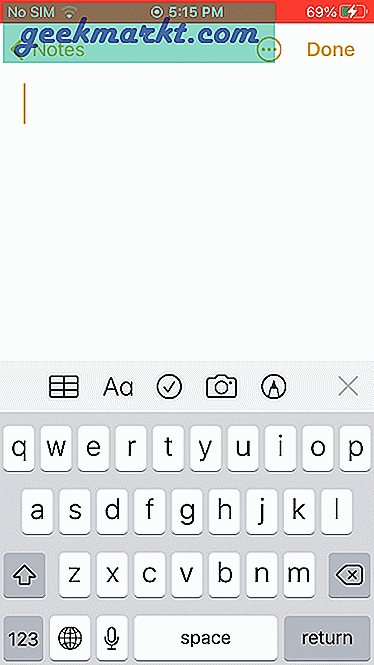
ในทางกลับกันแป้นพิมพ์ Romaji เป็นเหมือนคุณลักษณะข้อความคาดเดา เค้าโครงและภาษาของแป้นพิมพ์ยังคงเป็นภาษาอังกฤษ เมื่อคุณพิมพ์คำคุณจะได้รับคำแนะนำอัตโนมัติที่ด้านบน อย่างไรก็ตามหากคุณไม่คุ้นเคยกับภาษานี้อาจเป็นข้อเสียได้เช่นกัน เนื่องจากไม่มีวิธีใดที่จะยืนยันได้ว่าการคาดการณ์นั้นถูกหรือผิด
หมายเหตุปิด: แป้นพิมพ์ภาษาญี่ปุ่นบน iPhone
ฉันหวังว่าคุณจะสามารถสลับระหว่างแป้นพิมพ์ภาษาอังกฤษและภาษาญี่ปุ่นได้อย่างรวดเร็วในตอนนี้ มีแอพแป้นพิมพ์ภาษาญี่ปุ่นมากมายใน App Store อย่างไรก็ตามส่วนใหญ่รองรับโฆษณาและไม่แม่นยำเมื่อเทียบกับตัวเลือกเนทีฟที่เสนอโดย Apple
ยังอ่าน: 8 คีย์บอร์ดบลูทู ธ ที่ดีที่สุดสำหรับ iPhone ที่คุณไม่ควรพลาด